فشل تحميل موفري بيانات الاعتماد المخصصة على نظام التشغيل Windows 10
إذا لم يتم تحميل موفري بيانات الاعتماد المخصصين عند تسجيل الدخول لأول مرة إلى Windows 10 ، فسيكون هذا المنشور قادرًا على إرشادك. موفرو بيانات الاعتماد هم الآلية الأساسية لمصادقة المستخدم - وهم حاليًا الطريقة الوحيدة للمستخدمين لإثبات هويتهم المطلوبة لتسجيل الدخول وسيناريوهات مصادقة النظام الأخرى.
يتيح Windows Credential Provider Framework للمطورين إنشاء موفري بيانات اعتماد مخصصين. عندما يريد Winlogon جمع بيانات الاعتماد ، تستعلم (Winlogon)Logon UI كل موفر بيانات اعتماد عن عدد بيانات الاعتماد التي ترغب في تعدادها. بعد كل شيء ، قام الموفرون بتعداد المربعات الخاصة بهم ، تعرضها واجهة مستخدم تسجيل الدخول للمستخدم. (Logon UI)يتفاعل المستخدم بعد ذلك مع لوحة لتزويد بيانات الاعتماد اللازمة. ترسل واجهة مستخدم تسجيل الدخول(Logon UI) بيانات الاعتماد هذه للمصادقة.
(Custom)فشل موفرو بيانات الاعتماد المخصصة في التحميل على نظام التشغيل Windows 10
لنفترض أن لديك جهاز كمبيوتر يعمل بنظام التشغيل Windows(Windows) 10 غير مرتبط بمجال وأن موفري بيانات الاعتماد المخصصين مثبتين على الكمبيوتر. تقوم بتسجيل الدخول إلى الكمبيوتر لأول مرة بعد بدء تشغيله. في هذا السيناريو ، لا يتم استدعاء موفري بيانات الاعتماد المخصصة.
وفقًا لمايكروسوفت(Microsoft) ، هذه المشكلة حسب التصميم. يعمل تحديث Windows 10 على تحسين خيار استخدام معلومات تسجيل الدخول الخاصة بي لإنهاء إعداد جهازي تلقائيًا بعد خيار(Use my sign in info to automatically finish setting up my device after an update) تسجيل الدخول إلى التحديث. يتم استخدام هذه الميزة لتسجيل الدخول لأول مرة. لذلك ، لا يتم تفعيل موفري بيانات الاعتماد المخصصة.
للتغلب على هذه المشكلة ، ستحتاج إلى تعطيل تسجيل الدخول التلقائي إلى النظام للمستخدم الأخير عن طريق تعيين مفتاح التسجيل DisableAutomaticRestartSignOn .
هيريس كيفية القيام بذلك. قبل متابعة تعديل التسجيل ، قم بعمل نسخة احتياطية من السجل(backup the registry) أو قم بإنشاء نقطة استعادة للنظام في حالة انتقال عملية التسجيل جنوبًا.
قم بتشغيل محرر التسجيل .
انتقل إلى مفتاح التسجيل التالي:
HKEY_LOCAL_MACHINE\Software\Microsoft\Windows\CurrentVersion\Policies\System
في الجزء الأيسر ، انقر نقرًا مزدوجًا فوق الإدخال DisableAutomaticRestartSignOn لتحرير خصائصه.
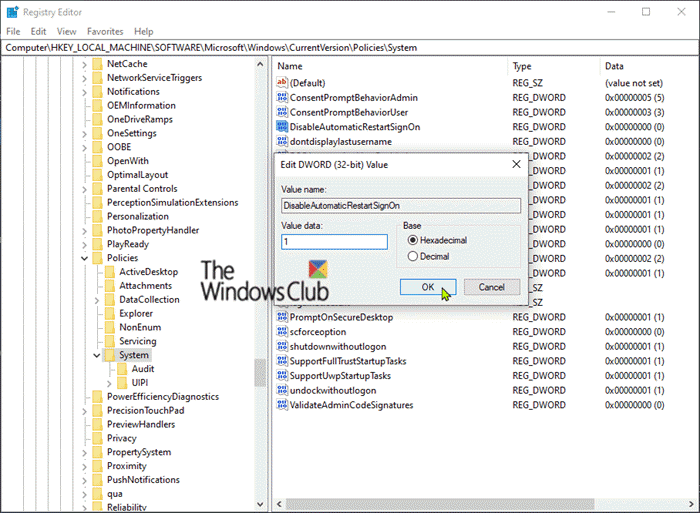
ثم اضبط بيانات القيمة(Value data) على 1 .
انقر فوق "موافق"(OK) .
أعد تشغيل(Restart) الكمبيوتر لتصبح التغييرات سارية المفعول.
And that’s it!
Related posts
تعطيل PIN Sign-in عند انضمام System إلى المجال
كيفية إزالة Ease من Access button من Logon screen
يتيح لك VSUsbLogon تسجيل الدخول بشكل آمن إلى Windows باستخدام USB Drive
تمكين أو تعطيل Fast Logon Optimization في Windows 10
قم بتعيين Default User Logon Picture لجميع المستخدمين في Windows 10
CMAK مقرها VPN لا يعمل بعد ترقية Windows 10
Fix ERR_CERT_COMMON_NAME_INVALID error
Background Intelligent Transfer Service لا يعمل في Windows 11/10
يتم تعيين سياسات الأمان لإظهار المعلومات حول آخر تسجيل الدخول التفاعلي
Set Default User Logon Picture لجميع المستخدمين في Windows 10
Customize Ctrl+Alt+Del Screen باستخدام Group Policy or Registry في Windows
هذا الإجراء صالح فقط للمنتجات المثبتة حاليا
فشل BitLocker Setup في تصدير متجر BCD (Boot Configuration Data)
إصلاح خطأ "فشل تسجيل الدخول: اسم الحساب الهدف غير صحيح"
Problem uploading إلى Windows Error Reporting service
Computer عالقة عند التحضير لتكوين Windows screen
فشل Burn process - Power Calibration Error or Medium Speed Error
خطأ فشل procedure call البعيد أثناء استخدام DISM في Windows 10
Troubleshoot No Video، Audio or Sound في Skype يدعو نوافذ
Modern Setup Host CPU or Memory usage عالية على نظام التشغيل Windows 10
